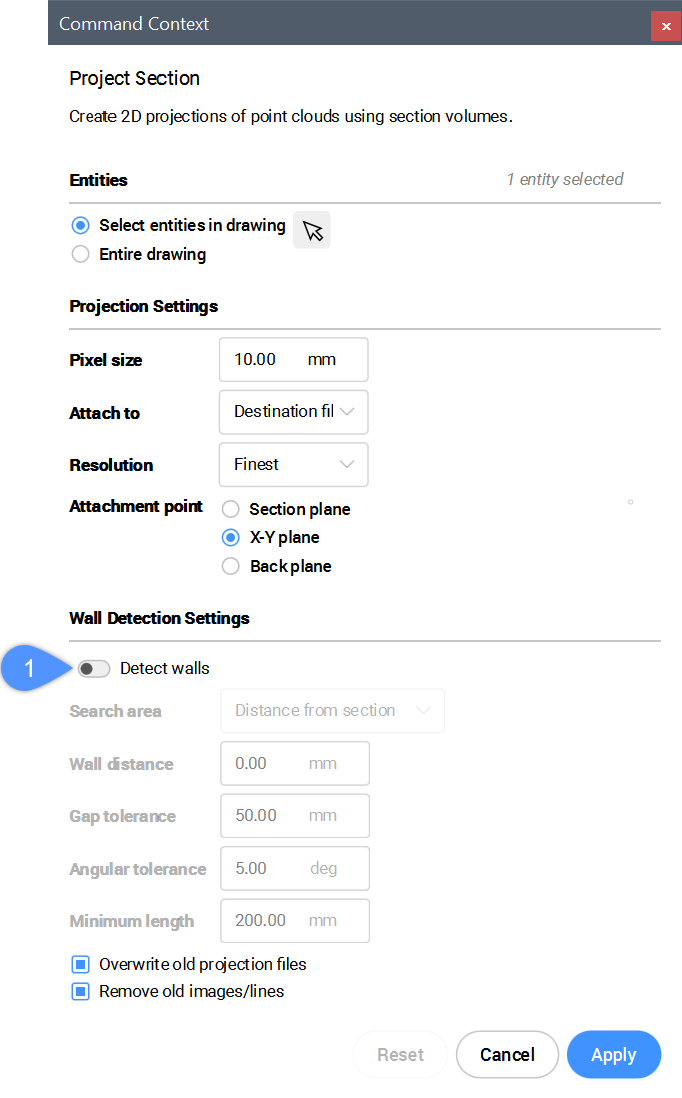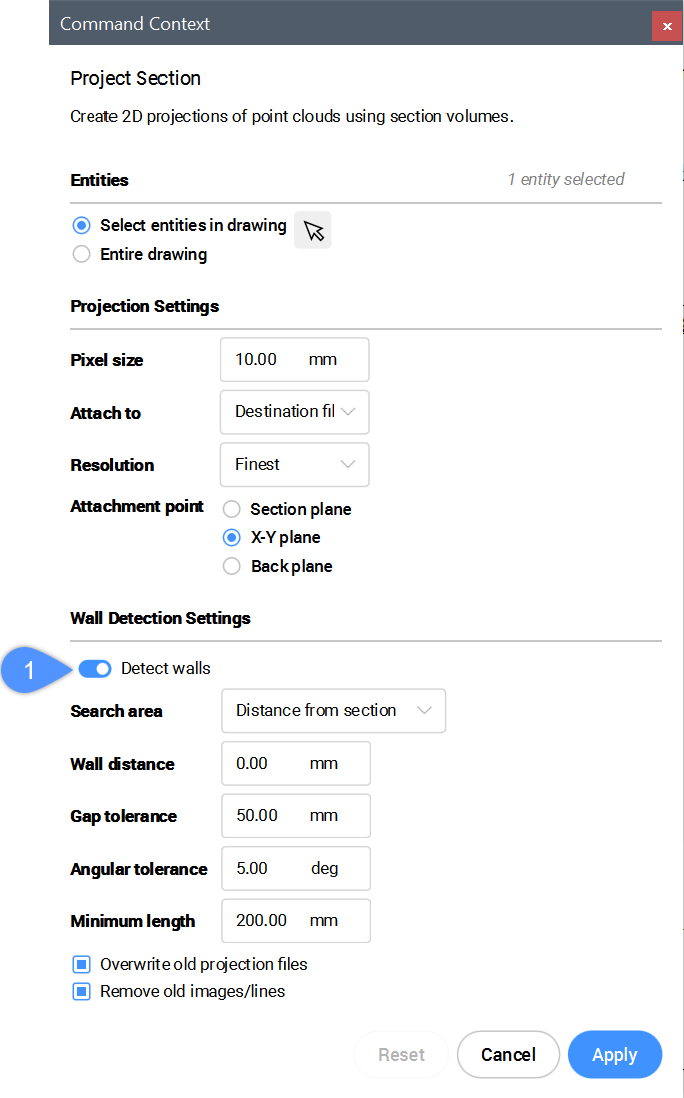Utilisation des nuages de points dans BIM
À propos du flux de travail Scan to BIM du nuage de points
Le processus semi-automatique Scan to BIM des nuages de points se compose de quatre étapes :
- 1. Détection des étages
- Utilisez la commande NUAGEPOINTSDETECTETAGE pour détecter les étages. Un numéro d'étage est attribué à chaque point sélectionné dans le nuage de points.
- 2. Détection des pièces
- Utilisez la commande NUAGEPOINTSDETECTPIECES pour détecter les pièces. Un numéro de pièce est attribué à chaque point sélectionné dans le nuage de points.
- 3. Création de pièces solides
- Utilisez la commande NUAGEPOINTSAJUSTERPIECES pour créer des pièces solides basées sur les pièces trouvées précédemment.
- 4. Création de composants BIM
- Utilisez la commande BIMINVESPACES pour créer des murs entre les solides sélectionnés, les ouvertures de mur, le mur extérieur et les dalles.
Pour plus d'informations sur le flux de travail, voir l'article sur le Flux de travail Scan to Bim du nuage de points.
NUAGEPOINTSAJUSTERPLAN
NUAGEPOINTSAJUSTERPLAN permet de créer semi-automatiquement une géométrie 3D basée sur un scan de nuage de points. Il créera une surface plane ou solide après avoir sélectionné un point dans un nuage de points. Les points qui semblent se trouver dans un plan ne sont jamais exactement dans un plan, par conséquent une valeur de seuil est définie comme propriété de l'entité de nuage de points. Cela fonctionne également en vue bulle.

Pour plus d'informations sur cette commande, consultez l'article de référence de la commande NUAGEPOINTSAJUSTERPLAN
Création de solides 3D à partir de la vue des bulles
- Double-cliquez sur une bulle de nuage de points verte pour ouvrir la visionneuse de bulles.
- Entrez NUAGEPOINTSAJUSTERPLAN dans la ligne de commande.
- Sélectionnez le type de pile souhaité.

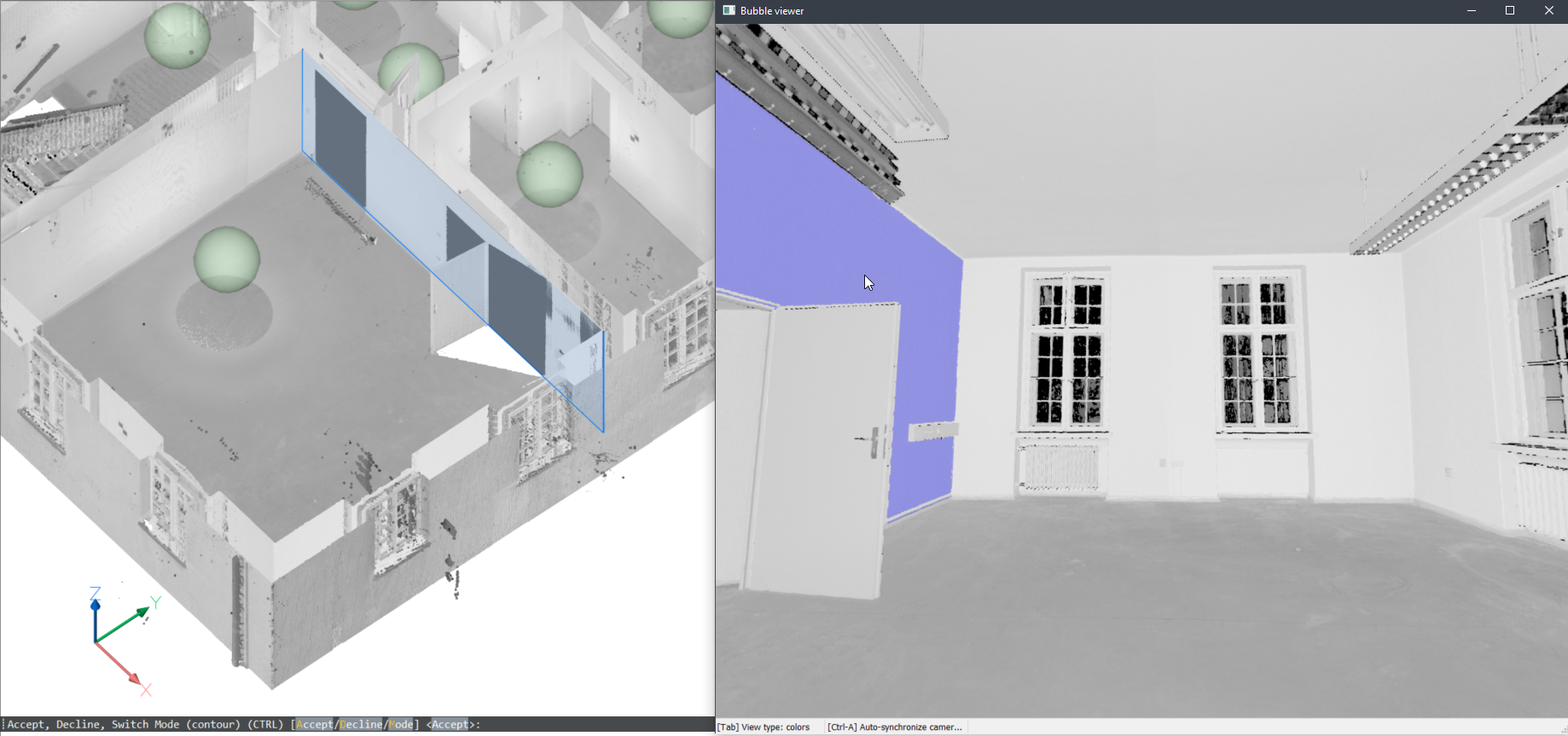
- Appuyez sur A pour accepter la sélection.
(Facultatif) Sélectionnez plus de murs.


- Fermez la visionneuse de bulles.
Les surfaces sont créées et vous pouvez les modifier en espaces fermés avec CONNECTL ou d'autres outils de connexion.
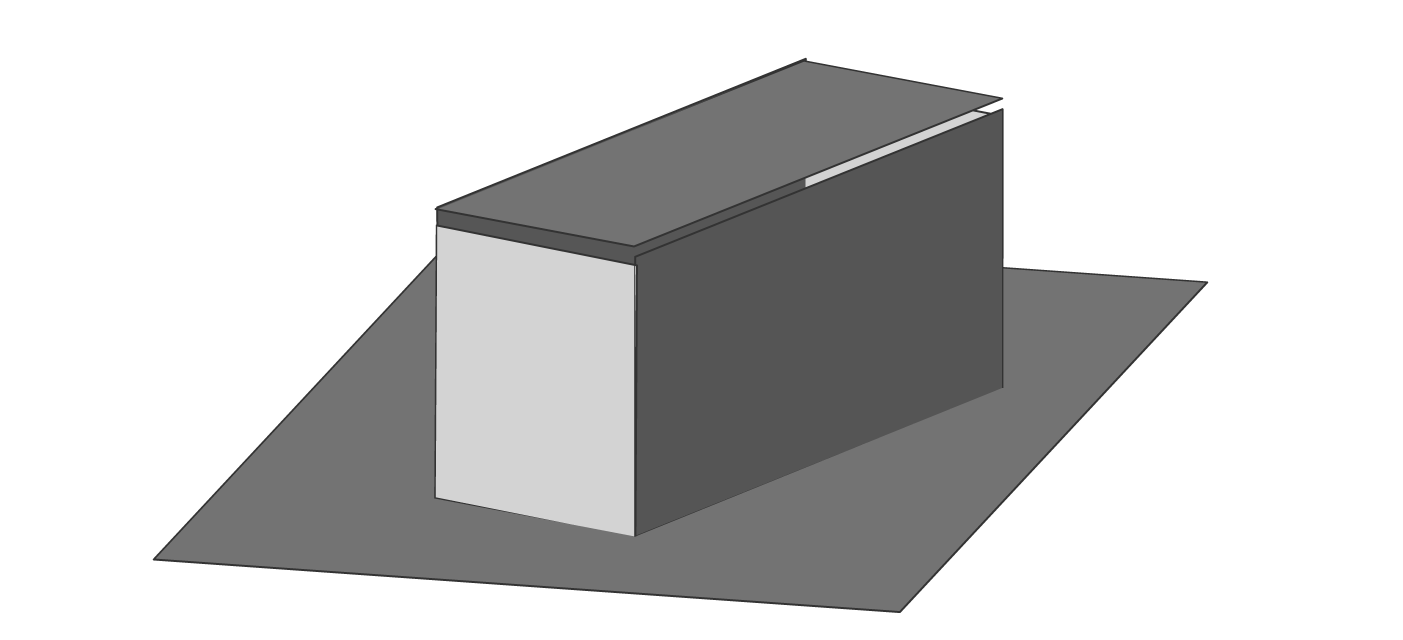
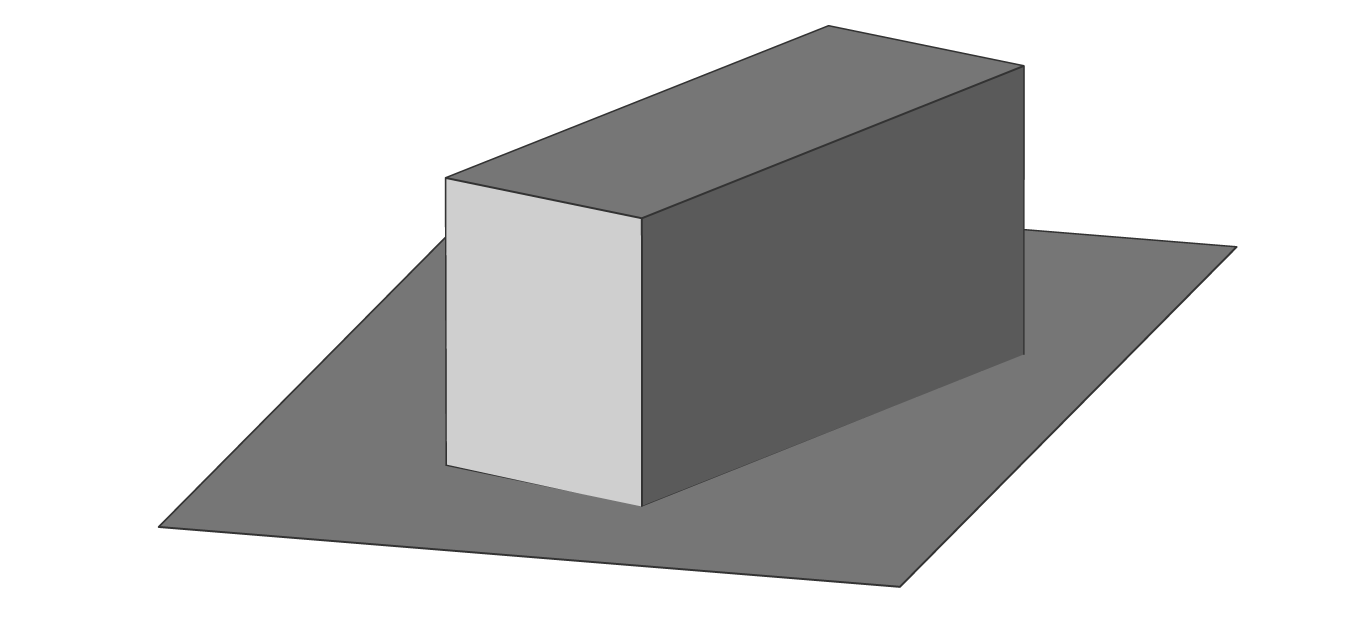
Création d'entités 3D à partir de l'espace modèle
Vous pouvez également utiliser cette commande dans l'espace modèle lorsque la visionneuse de bulles n'est pas ouverte. BricsCAD® vous demandera de sélectionner un point du nuage de points dans l'espace modèle. Selon la taille du nuage de points recadré, cela prend plus de temps mais il présente 2 avantages en recherchant plusieurs positions de numérisation :
- Il peut créer des surfaces plus grandes où seules les pièces sont visibles dans chaque position de scan.
- Il peut détecter l'épaisseur de la paroi et de la dalle, car il peut tenir compte de la surface opposée.
- Entrez NUAGEPOINTSAJUSTERPLAN dans la ligne de commande.
- Sélectionnez un mur dans lequel vous souhaitez créer un plan ou un solide.
- La ligne de commande affiche : Acceptez, refusez, changez de mode (isoligne) (CTRL) [Accepter/Refuser/Mode] :
- Appuyez sur A pour créer le mur.
- Appuyez sur D pour refuser.
- Appuyez plusieurs fois sur M ou CTRL pour basculer entre différents modes.
Le mode Contour (Isoligne) crée le meilleur plan d'ajustement :
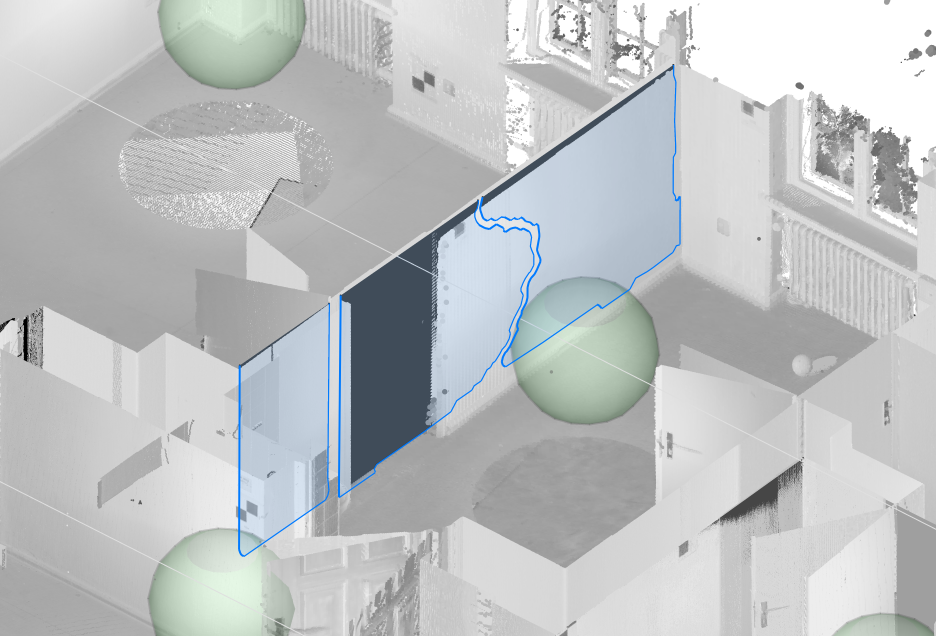
Le mode rectangulaire créera un plan rectangulaire autour d'une région de points planaires :
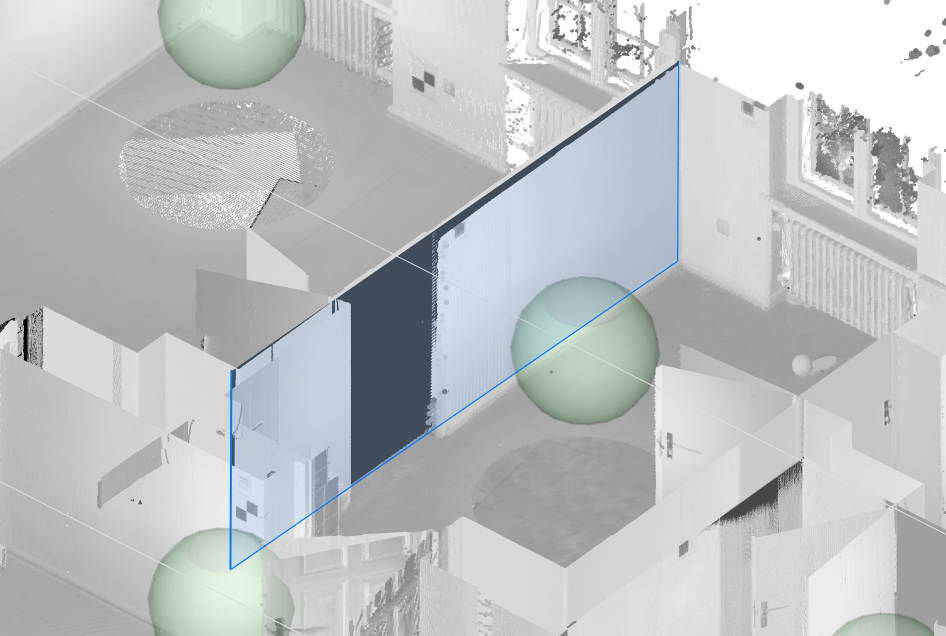
Le mode solide créera un solide à partir de deux plans de nuages de points parallèles :
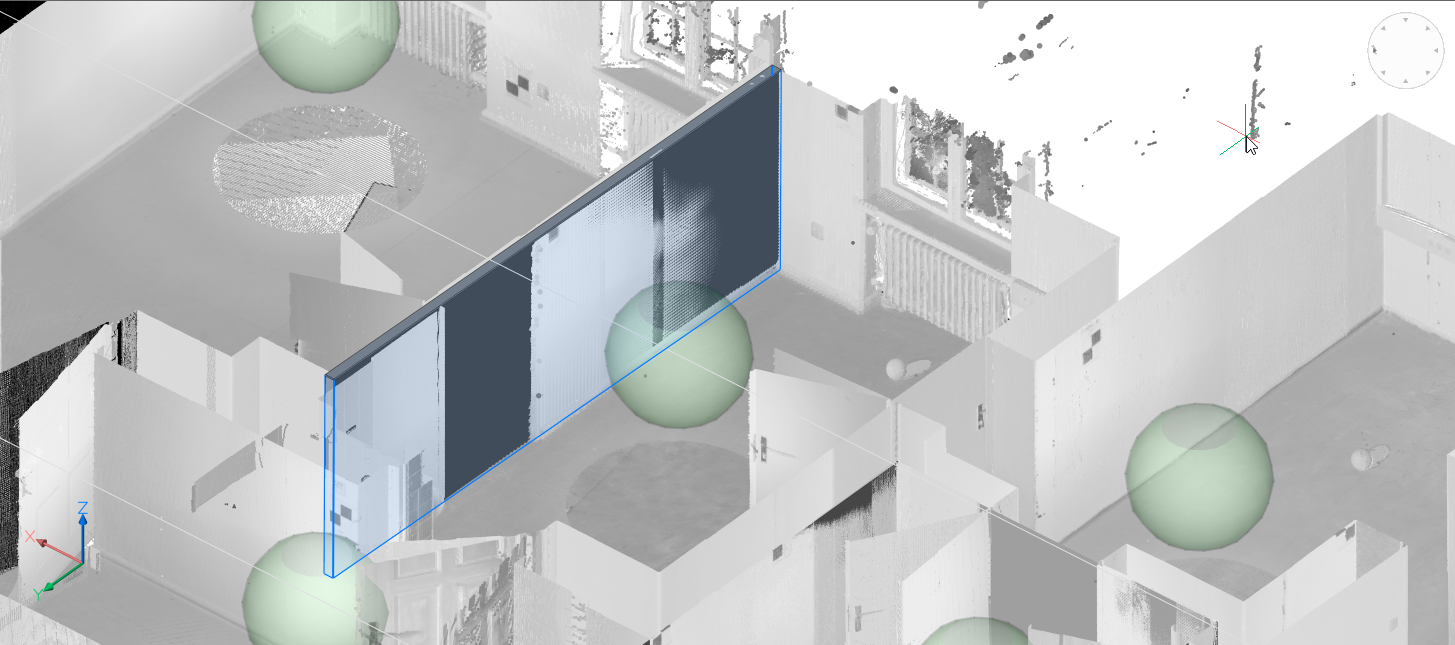
Remarque : Si le nuage de points existe dans plusieurs pièces, vous pouvez utiliser le mode solide pour créer automatiquement des murs solides. - Appuyez sur A pour créer le mur.
Ces solides peuvent constituer la base d'un modèle BIM plus complexe. Utilisez des commandes de modélisation pour terminer le bâtiment et ajoutez des données BIM avec Bimifier, Correspondance auto et Propager pour transformer rapidement votre nuage de points en un bâtiment BIM complet.
Il peut être utile d'activer ACCRENTITE Le plus proche (Nuage de points) (commande NPPROCHE/variable système 3DOSMODE). Ce paramètre d'accrochage améliore considérablement votre capacité à sélectionner des points pertinents dans le nuage de points.
NUAGEPOINTSPROJETERCOUPE
La commande NUAGEPOINTSPROJETERCOUPE génère automatiquement une image raster avec des courbes de niveau optionnelles à partir d'une boîte de coupe définie. Ces lignes peuvent être facilement manipulées dans un dessin 2D détaillé.

La commande NUAGEPOINTSPROJETERCOUPE vous permet de détecter les murs à partir de la coupe de volume d'un nuage de points en fonction de diverses options de détection de murs. Vous pouvez créer des sections de volume à l'aide de la commande BIMCOUPE Vous pouvez utiliser ces coupes pour générer des lignes 2D afin de créer un plan d'étage 2D ou une coupe verticale. Il s'agit d'un processus en arrière-plan et plusieurs coupes peuvent être traitées dans une file d'attente. Il est ainsi possible d'exécuter cette commande en résolution maximale sur toutes les coupes.
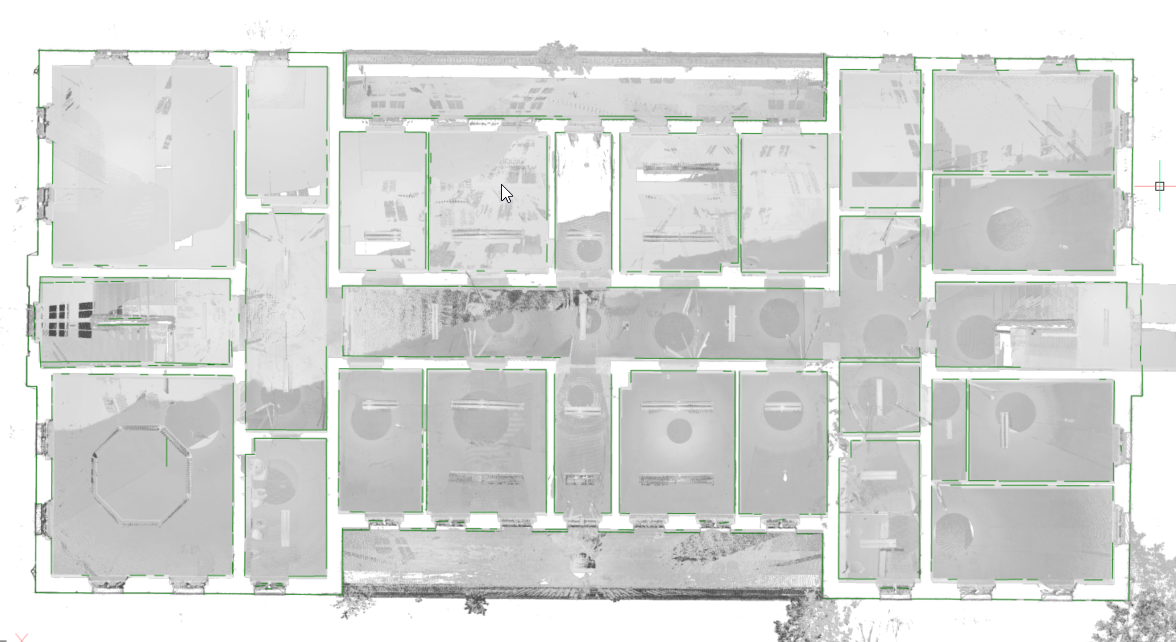
Dans le même temps, une image raster est générée pour donner un contexte à l'utilisateur. Dans certains cas, il n'est pas nécessaire de recréer le bâtiment existant. Les images d'arrière-plan peuvent fournir plus de contexte aux documents de conception. Ceux-ci peuvent être utilisés pour vérifier la géométrie 2D créée, mais dans les numérisations de haute qualité, ces images peuvent également être utilisées comme matériel graphique. Par exemple, comme image de fond pour un modèle BIM dans des projets de rénovation où des interventions modernes sont faites dans des bâtiments historiques.
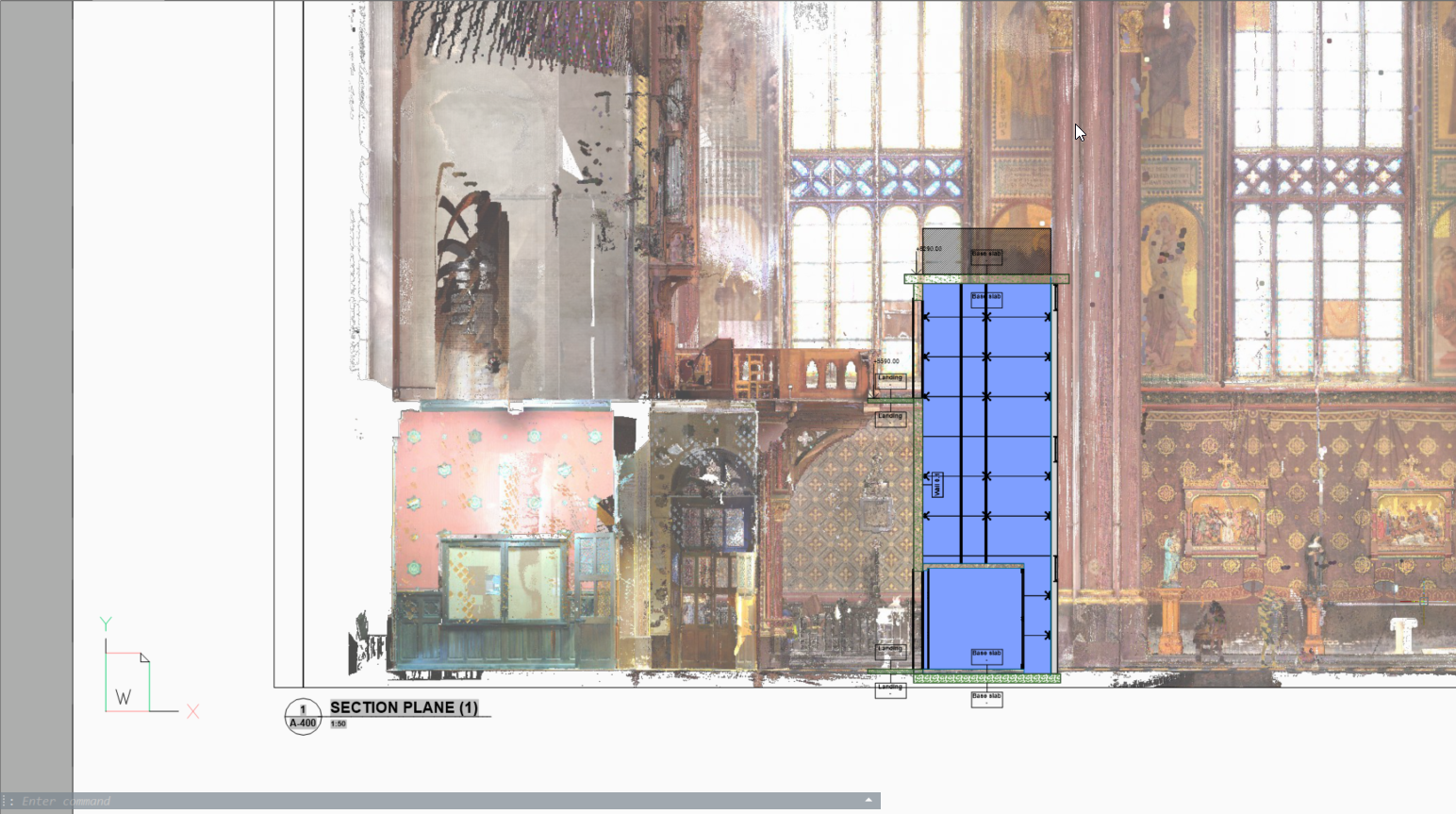
Pour plus d'informations sur cette commande, consultez l'article de référence de la commande NUAGEPOINTSPROJETERCOUPE.
Création d'une image raster à partir d'un nuage de points
- Entrez NUAGEPOINTSPROJETERCOUPE dans la ligne de commande.
- Le panneau Contexte de commande s'ouvre.
Modifiez les options pour personnaliser votre coupe projetée. Désactivez l'option Détecter les murs (1).
- Cliquez sur Appliquer pour générer l'image raster.
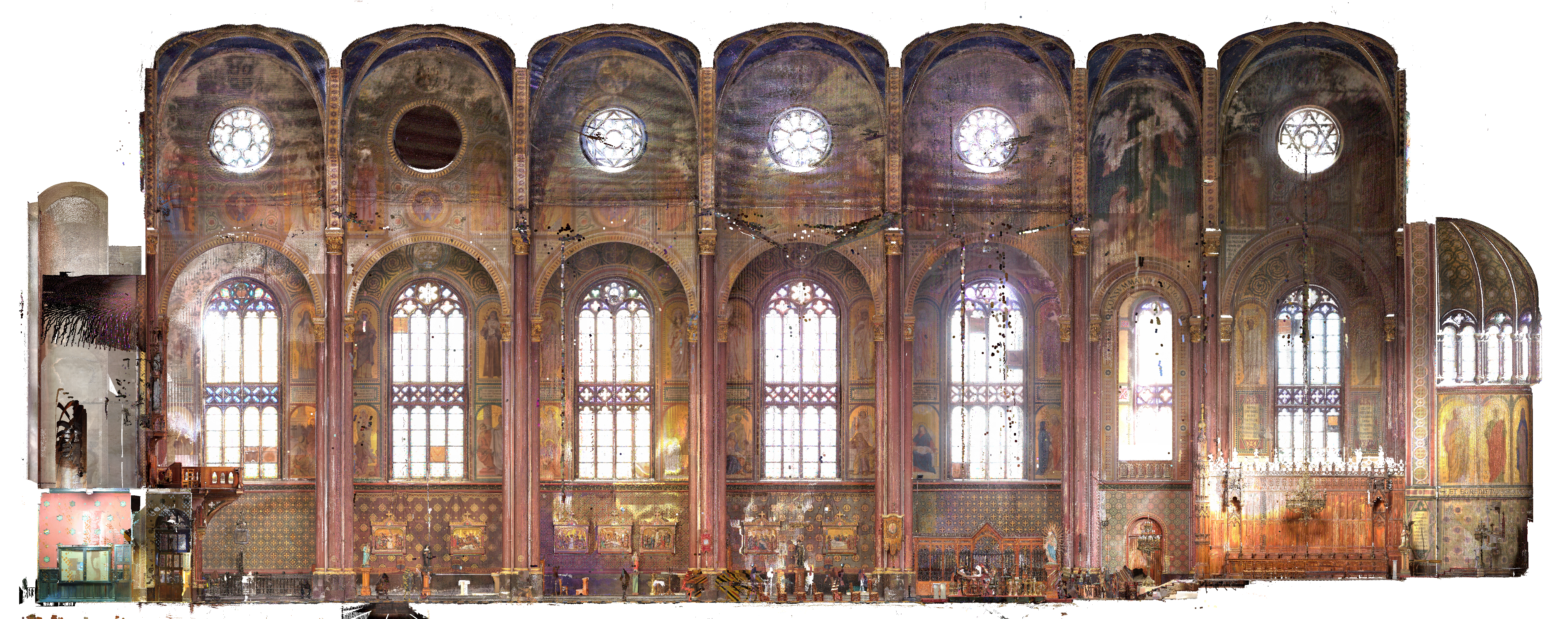
Scan de nuage de points par styles visuels réalistes.
Détection de murs à partir d'un nuage de points et génération en 2D
Création de coupes horizontales à partir de nuages de points
- Entrez NUAGEPOINTSPROJETERCOUPE dans la ligne de commande.
- Le panneau Contexte de commande s'ouvre.
Modifiez les options pour personnaliser votre coupe projetée.
Remarque : Activez l'option Détecter les murs (1) pour générer les lignes vertes comme indiqué dans l'image ci-dessous.
- Cliquez sur Appliquer pour générer l'image raster.Remarque : Si certaines lignes sont manquantes, vous pouvez les dessiner vous-même en traçant l'image d'arrière-plan.
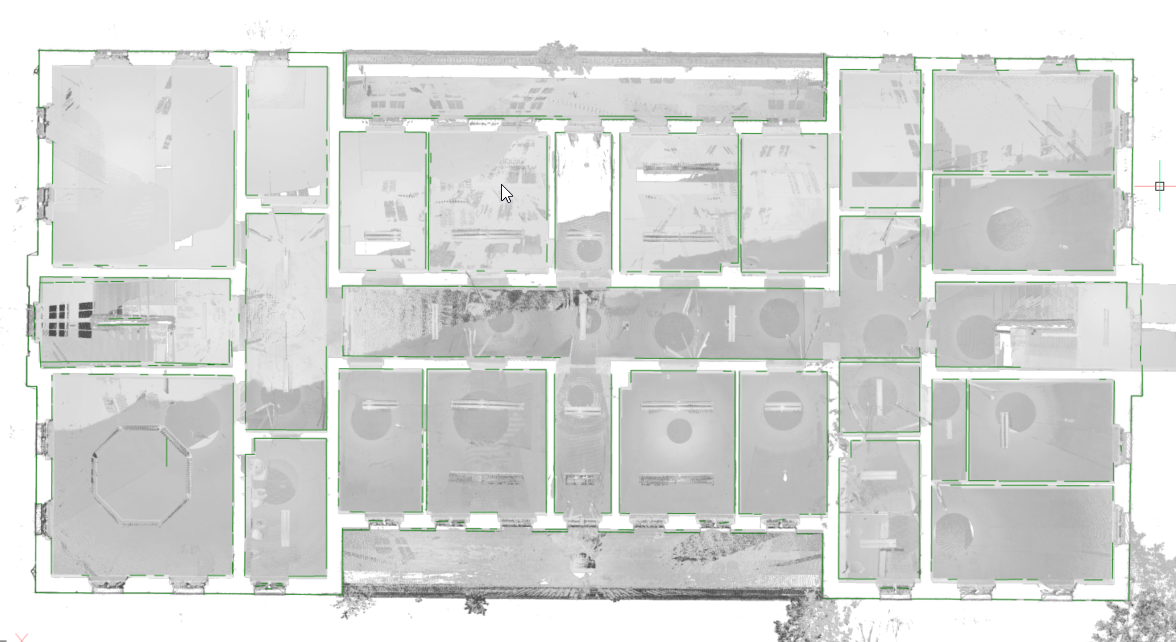
Création de coupes verticales à partir de nuages de points
Créez une zone de coupe verticale à l'emplacement où vous souhaitez effectuer la projection verticale.
Vérifiez que la flèche ronde bleue cible le côté de votre projection.
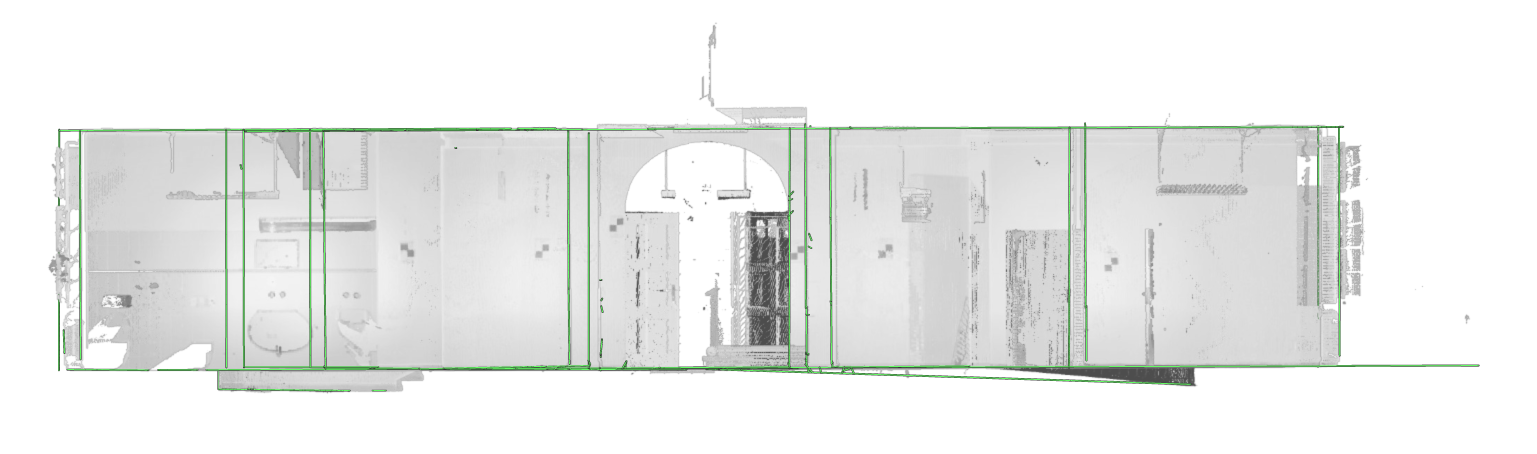
Génération de coupes BIM avec des nuages de points
Dans certains cas, il n'est pas nécessaire de recréer le bâtiment existant. Les images d'arrière-plan peuvent fournir plus de contexte aux documents de conception. Vous pouvez utiliser ces images pour vérifier la géométrie 2D créée et, dans les numérisations de haute qualité, vous pouvez également les utiliser comme matériau graphique. Par exemple, comme image de fond pour un modèle BIM dans des projets de rénovation où des interventions modernes sont faites dans des bâtiments historiques.
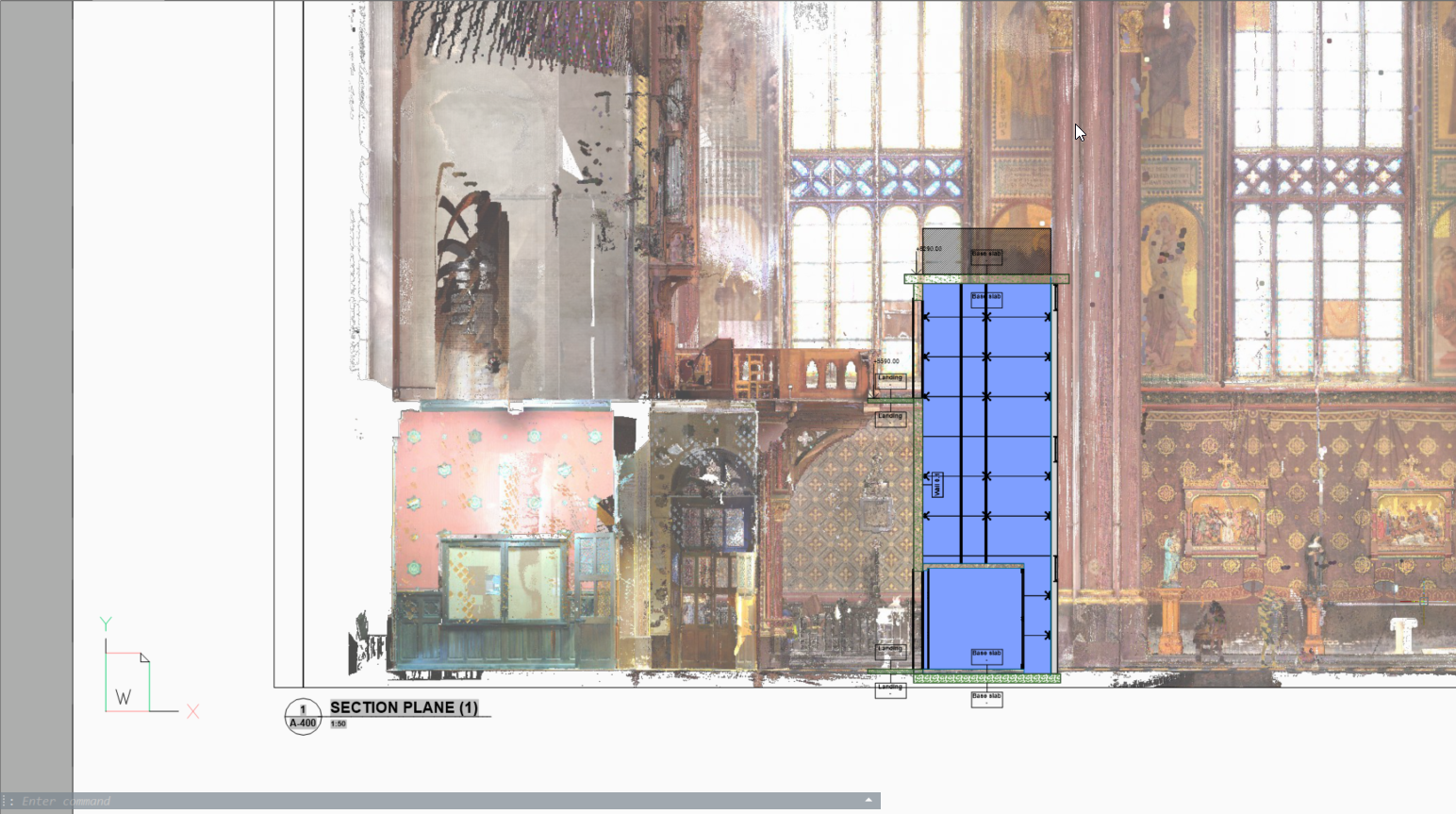
Scan de nuage de points par styles visuels réalistes.